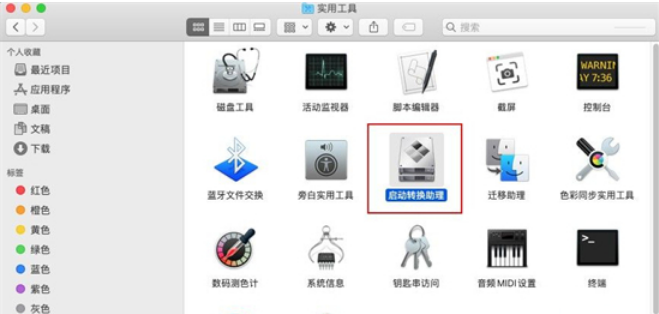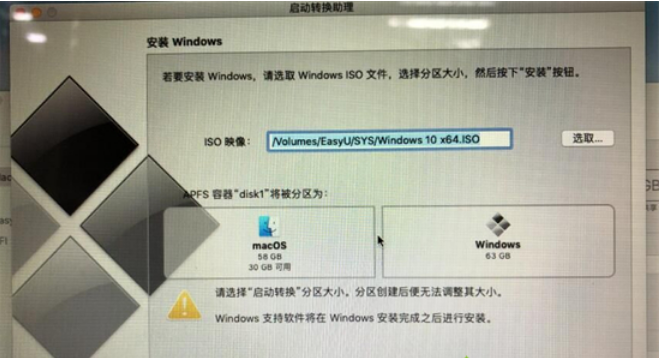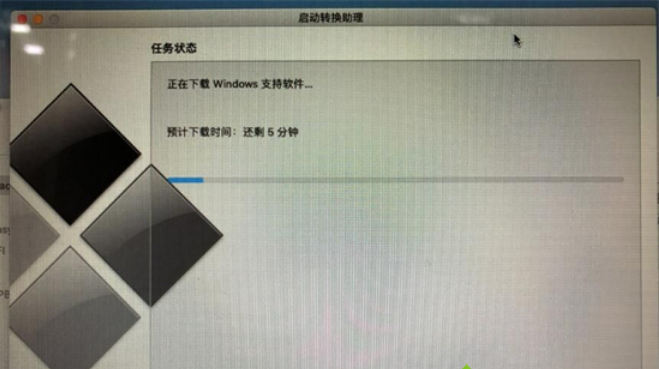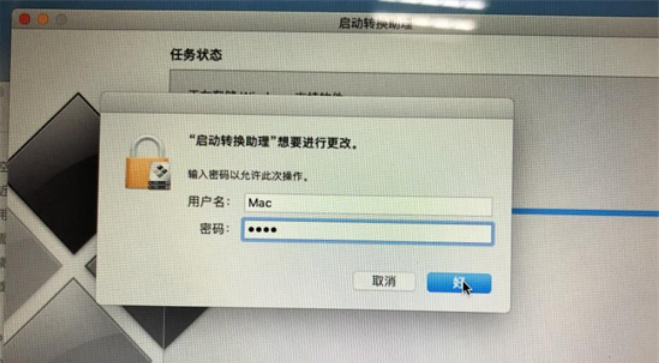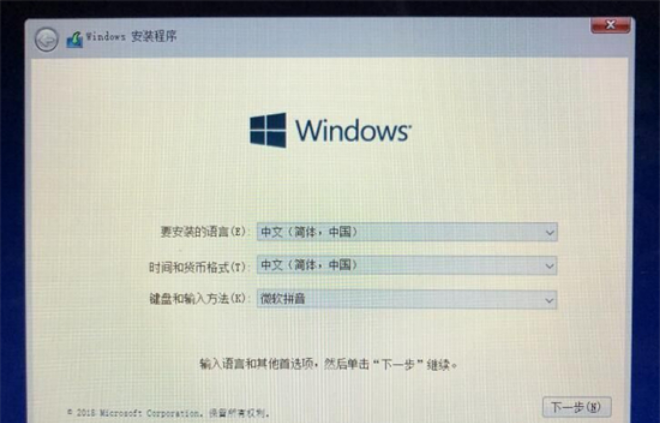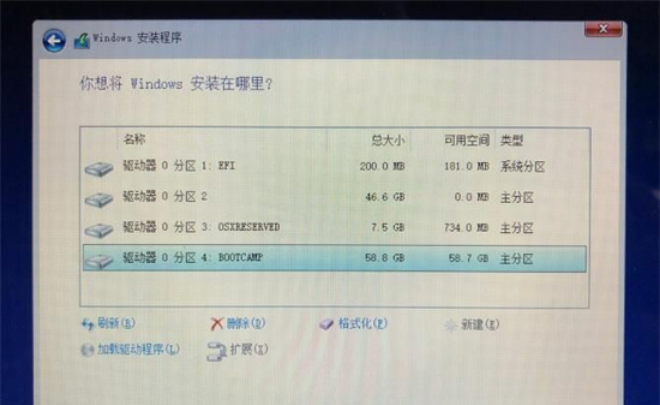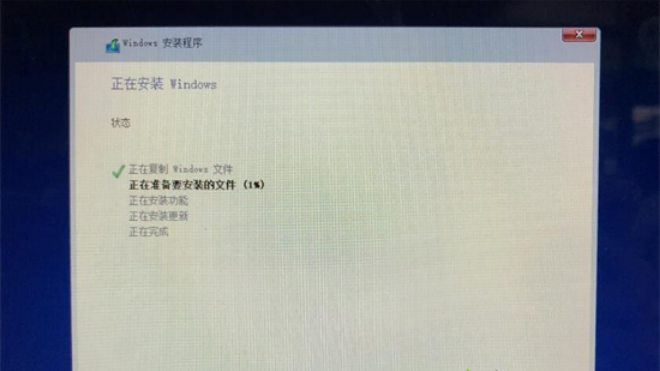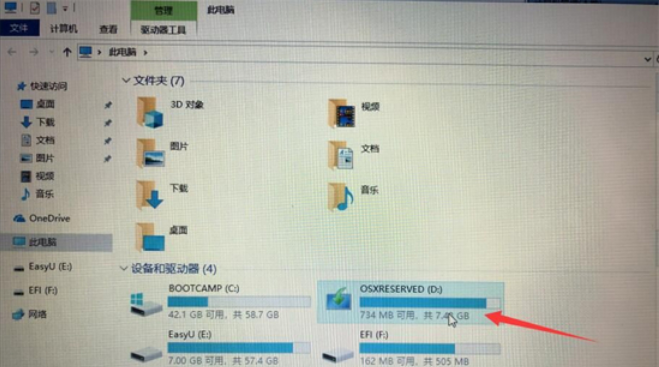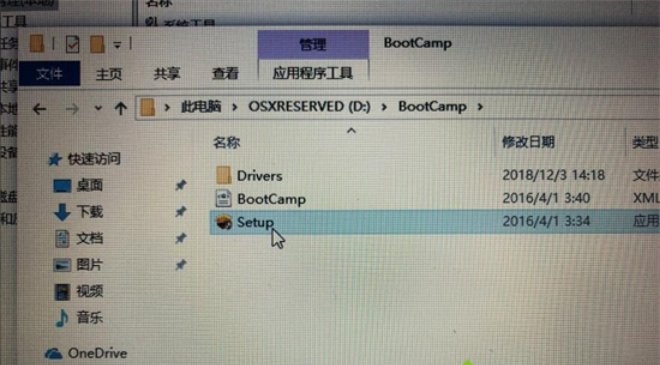苹果笔记本怎么安装windows双系统 苹果笔记本安装windows双系统教程
作者:佚名 来源:xp下载站 时间:2023-10-13 14:40
苹果笔记本电脑是一个系统比较独特的电脑,这个电脑是有自己的系统ios系统的,和windows系统有很大差别,很多小伙伴买了之后都用不习惯,而且限制还很多,很多小伙伴都想装一个windows系统,但是不知道苹果笔记本怎么安装windows双系统,那么下面小编就带给大家苹果笔记本安装windows双系统教程。
苹果笔记本怎么安装windows双系统
1、首先我们需要准备windows10的镜像文件:
| 2、下载完windows10镜像后把它放在桌面,在实用工具中打开启动转换助理(Bootcamp); |
3.选择win10 iso 64位系统镜像,给windows划分磁盘空间,通过左右拉动那个点调整;
4.点击下一步,首先需要下载windows支持软件,等待即可;
5.操作过程中会提醒用户要输入密码,输完密码,点击好;
6.进入到windows安装界面,下一步;
7.选择BOOTCAMP分区,点击格式化,然后下一步;
8.开始安装windows10系统,后面都是自动完成,等待安装完成;
9.安装好双系统,接下来必须安装驱动,点击左下角资源管理器图标,打开此电脑,进入 OSXRESERVED这个盘;
10.打开BootCamp目录;
11.双击运行Setup;
12.根据提示操作,下一步,开始安装驱动,安装完成后重启电脑。